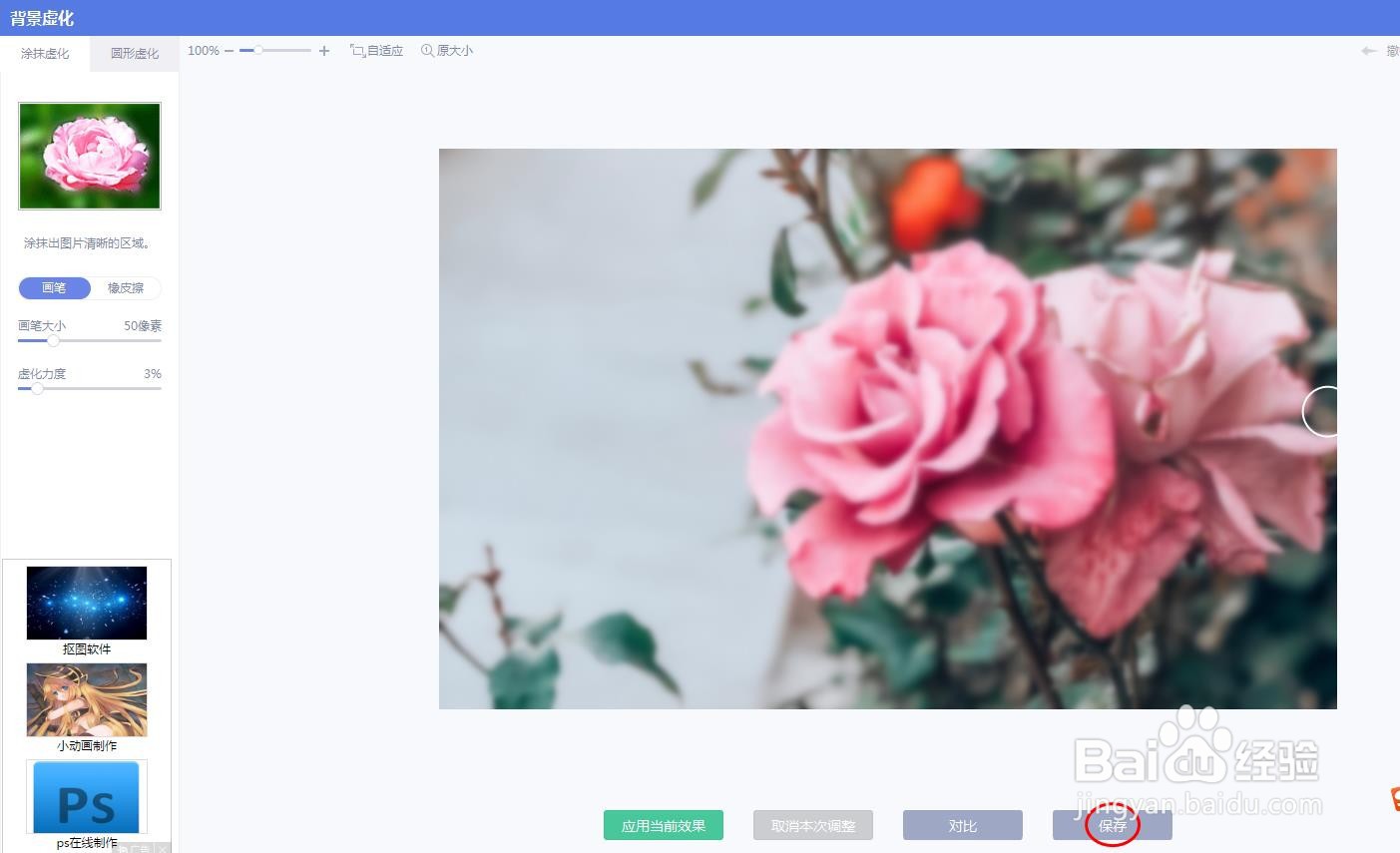我们可以用修图软件给图片加上一些想要的效果,那么美图秀秀怎样把照片调模糊呢?下面就来介绍一下美图秀秀软件中把照片调模糊的方法,希望对你有所帮助。
工具/原料
联想YANGTIANS516
Windows7
美图秀秀6.5.3.0
美图秀秀怎样把照片调模糊
1、第一步:打开美图秀秀软件,单击选择“美化图片”。

3、第三步:在打开图片对话框中,选择一张需要做成模糊效果的图片,单击“打开”按钮。
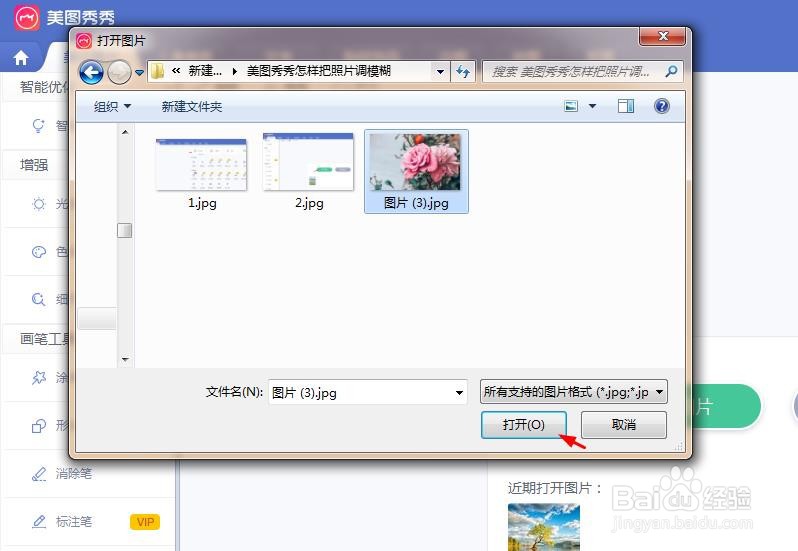
4、第四步:在左侧细节调整选项中,选择“背景虚化”选项。
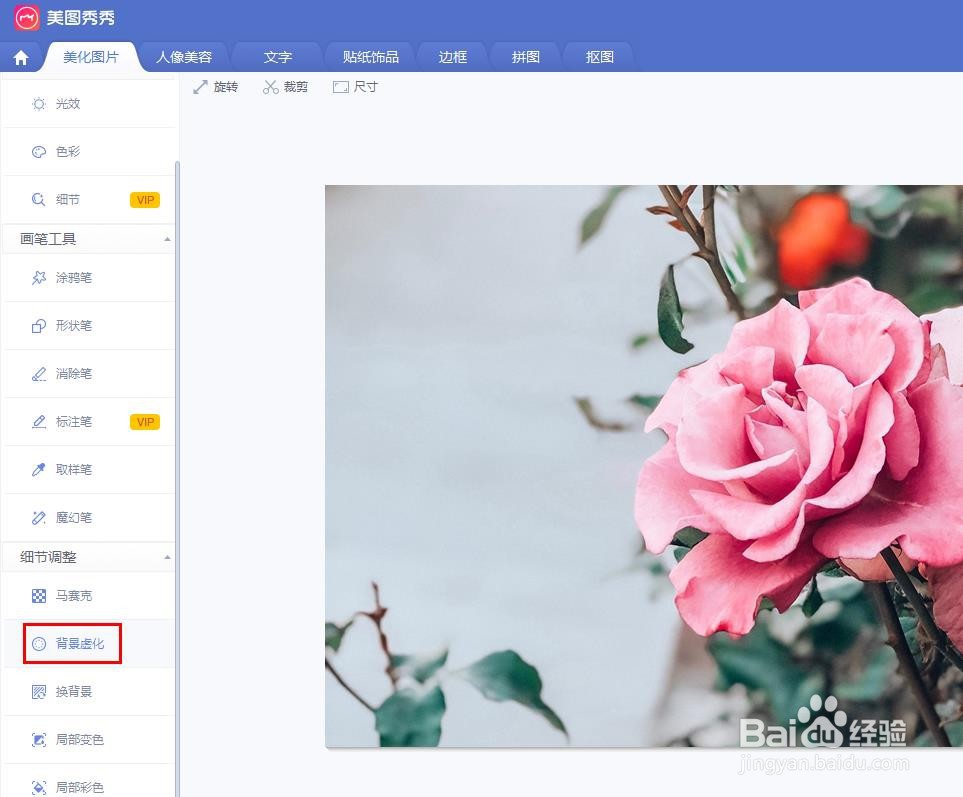
6、第六步:图片模糊效果设置完成后,单击下方“保存”按钮。